Konfigurasi DNSSEC di Windows Server 2012
Haloo selamat siang folks balik lagi di blog ini tentunya, Ini adalah lanjutan dari Postingan Konfigurasi DNS Server 2012 di Windows Server kalau kalian belum baca bisa klik disini oke kalau sudah bisa kita lanjut.
DNSSEC
DNSSEC merupakan singkatan dari Domain Name System Securitty Extensions. DNSSEC menambahkan informasi dan sebuah pesan khusus yang dapat digunakan untuk memverifikasi bahwa data yang diminta cocok dengan informasi yang asli. DNSSEC tidak membuat sebuah saluran aman, DNSSEC tidak mengenkripsi atau menyembunyikan data. Teknologi tersebut dirancang dengan kompabilitas terhadap sistem lama. Sistem standar yang selama ini kita gunakan tetap berjalan sa,a dengan sebelumnya.
Pada ilmu kemanan jaringan, Ada metode hacking yang disebut DNS Spoofing, Cara kerja metode ini Attacker berada diantara pengakses website dan DNS Server, Attacker akan mengganti informasi Alamat IP yang diberikan oleh DNS Server saat pengakses memintanya, Sehingga pengakses akan berkomunikasi dengan Alamat IP yang salah, Server yang dibuat Attacker biasanya dibuat semirip mungkin dengan Website aslinya.
DNSSEC berfungsi untuk mencegah DNS Spoofing karena dengan DNSSEC, Setiap pengakses meminta menerjemahkan domain ke DNS Server, DNS Server akan menyertakan kode di setiap infoemasi Alamat IP yang diberikan kepada pengakses untuk menandakan bahwa informasi tersebut berasar dari DNS Server dan bukan dari Attacker.
Cara Kerja DNSSEC
Kunci yang disediakan untuk umum disimpan di DNSKEY. Resolver yang melakukan validasi menggunakan DNSKEY untuk mendekripsi RRSIG dan membandingkan hasilnya dengan informasi dari hash tersebut untuk memastikan keaslianya. Sebuah hash dari DNSKEY disimpan sebagai DS. informasi tersebut tersimpan di zona induk. Resolver kemudian mengambil dari induk DS, RSSIG, dan kunci publik (DNSKEY) hash dari kunci publik yersebut juga di induk. Hal tersebut membentuk rantai kepercayaan.
Ok Let's config
- Pada DNS yang sudah kita buat sebelumya klik kanan kemudian pilih DNSSEC>Sign the zone.
- Selanjutnya akan muncul POP UP yang menyatakan tentang DNSSEC
- Ada 3 opsi yang diberikan, Disini kita akan Custom Zone sendiri.
- Authentikasi yang pertama yaitu Key Signing Key (KSK) untuk membuat tanda tangan digital. Kunci KSK adalah pasangan kunci Publik/Pribadi, Kunci Publik KSK disimpan dalam DNS yang digunakan untuk mengautentikasi ZSK.
- Selanjutnya kita tambahkan Key tersebut klik (Add).
- Penggunaan Algoritma Kriptografi RSA/SHA1 dengan panjang kunci 2048.
- Setelah KSK berhasil dibuat akan muncul tampilan berikut, Klik next
- Selanjutnya Zone Signing Key (ZSK) adalah kunci penandatangan zona. ZSK adalah pasangan kunci publik/pribadi. Kunci pribadi ZSK digunakan untuk menghasilkan tanda tangan digital yang dikenal dengan Resource Record Signature (RSSIG) .
- Klik (Add) untuk menambahkan ZSK
- Menggunakan Algoritma Kriptografi RSA/SHA-256 dengan panjang kunci 1024.
- Setelah ZSK berhasil dibuat klik next.
- NSEC digunakan untuk mengetahui kapan nama ada di dalam zona tertentu, Ini diperlukan untuk mencegah Attacker mengirim tanggapan palsu ke query.
- Aktifkan Trust Anchors untuk mendistribusikan zone supaya key semua muncul pada trust point dan sebagai satuan yang refresentatif untuk kunci publik.
- Dan berikut adalah Parameter DNSSEC secara keseluruhan.
- DNSSEC sudah berhasil dibuat dengan kunci kunci yang telah kita tentukan.
- Selanjutnya kita refresh agar memperbarui konfigurasi kita.
- Setelah di refresh maka akan muncul macam-macam DNSKEY.
- Pada Trust Points DNSKEY yang sidah dibuat dan algoritma yang digunakan akan mucnul pada trust points.
- Selanjutnya Download File BIND kemudian Extract file tersebut, Kalian bisa mendownload file tersebut di https://www.isc.org/download/ kemudian pilih BIND9
- Kemudian masuk ke file terebut dan cari BINDInstall, Arahkan Folder tersebut dan kita jadikan hanya tools, Selanjutnya klik Install.
- Lalu akan muncul POP UP Microsoft Visual C++ ceklis I agree kemudian klik Install.
- Jika proses install sudah selesai maka akan muncul Bind installation complete.
- Selanjutnya Search Edit The system environment variables.
- Masuk pada Environment Variables.
- Selanjutnya cari Variable name Path pada System Variable kemudian arahkan path dig tersebut.
- Terakhir untuk verifikasi masuk ke Powershell kemudian ketik perintah dig (domain) +dnssec +multi
Oke mungkin segitu dulu materi kita kali ini..
Semoga bermanfaat.
Wassalamualaikum wr,wb
























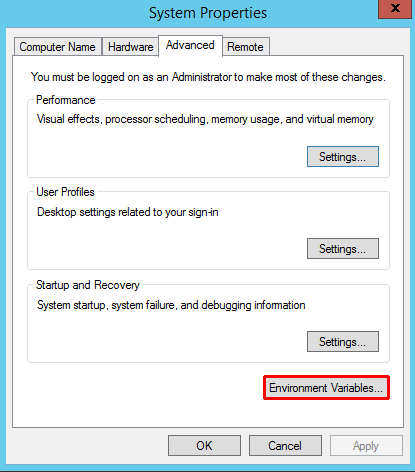






0 Comments